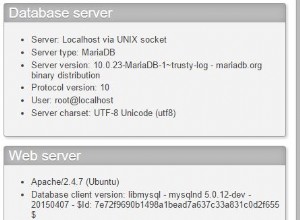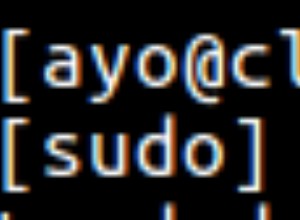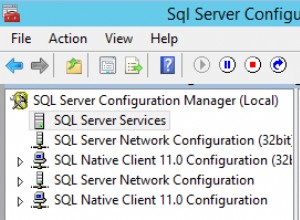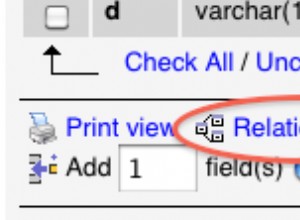Управлението на бази данни и таблици от PhpMyAdmin обикновено е много лесно. Това ръководство ще демонстрира как да премахнете колони и таблици от база данни с помощта на PhpMyAdmin.
Първо трябва да заявим, че потенциалът за неволно премахване на данни може да бъде повишен при работа с всяка база данни. Преди да продължите, силно се препоръчва да направите резервно копие, преди да манипулирате каквито и да е данни. Също така, преди да променим данните, трябва да потвърдим, че не се използва в среда на живо.
За да започнете, влезте в PhpMyAdmin с потребител, който има подходящи разрешения за базата данни, която искате да управлявате. Нека започнем с пускането на колона от таблица. В този случай името на базата данни е lwtest_wpdb, а таблицата е wp_test. Първо щракнете върху „+ " полето до името на базата данни в лявото навигационно меню ще изброи таблиците, след което щракваме върху "+ ' до името на таблицата и отидете на Колони.
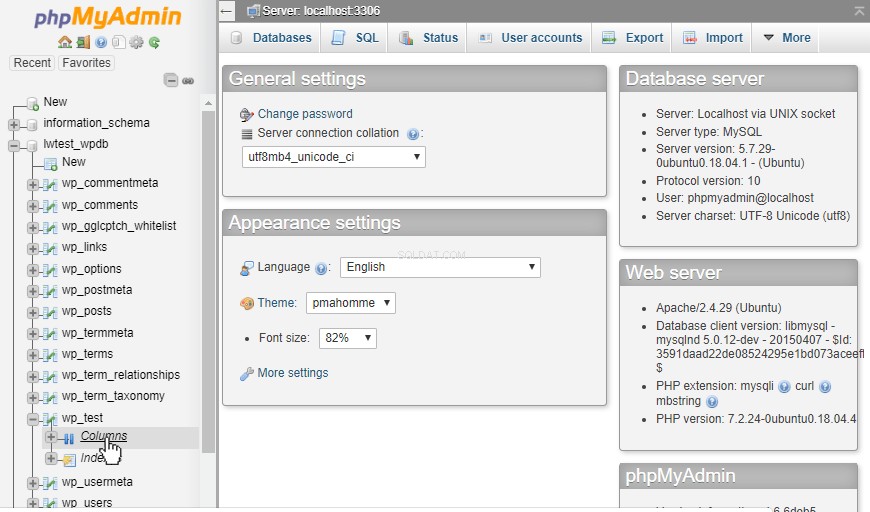
Това ни отвежда до раздела Структура за таблицата wp_test. Показва имената на колоните и известна информация за тях. Поставете отметка в квадратчето за една или повече таблици, които искате да премахнете, и след това щракнете върху Действие за отпадане под списъка с колони.
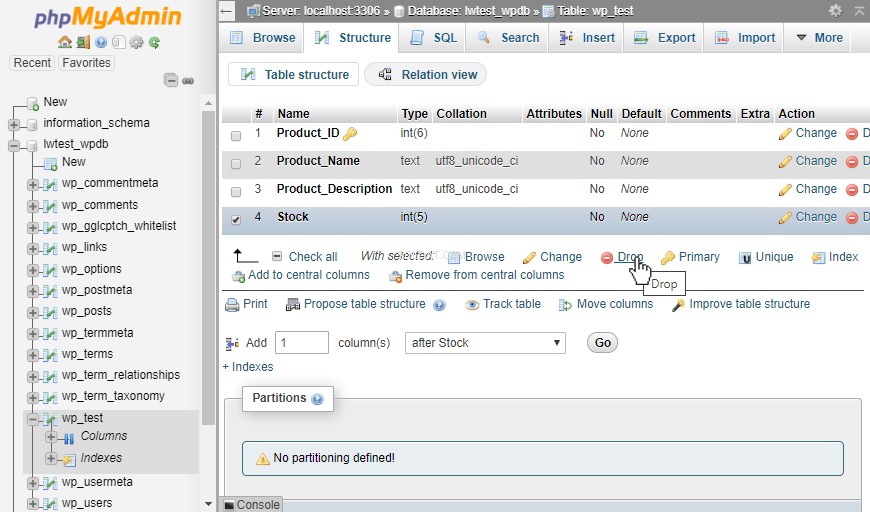
След това PhpMyAdmin ни дава подкана, показваща командата, която ще изпълни, „ALTER TABLE ‘wp_test’ DROP ‘Stock’;“
И така, можем да проверим отново, че това е колоната, която искаме да премахнем. Щракнете върху Да, за да потвърдите, след което колоната ще бъде премахната.
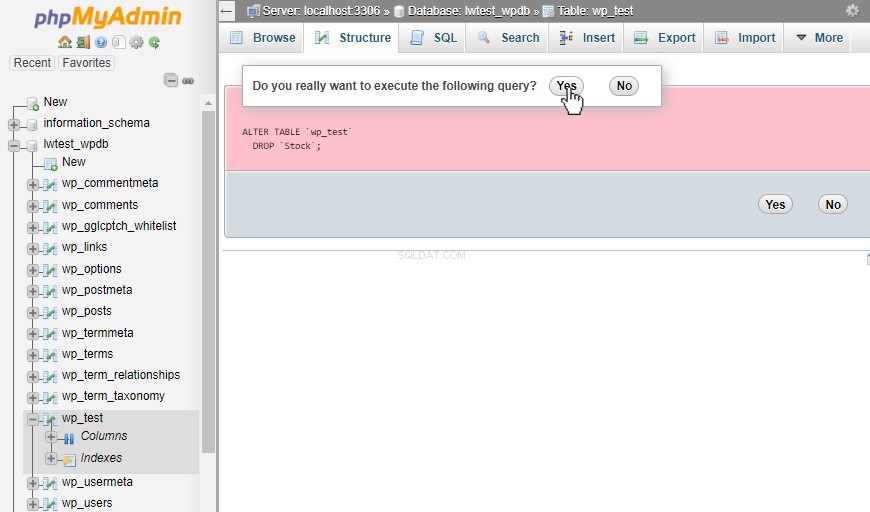
Това след това ни връща към страницата „Структура“ и вече не е изброена колоната „Наличност“.
За да пуснете цяла таблица, щракнете върху името на самата база данни от навигацията вляво.
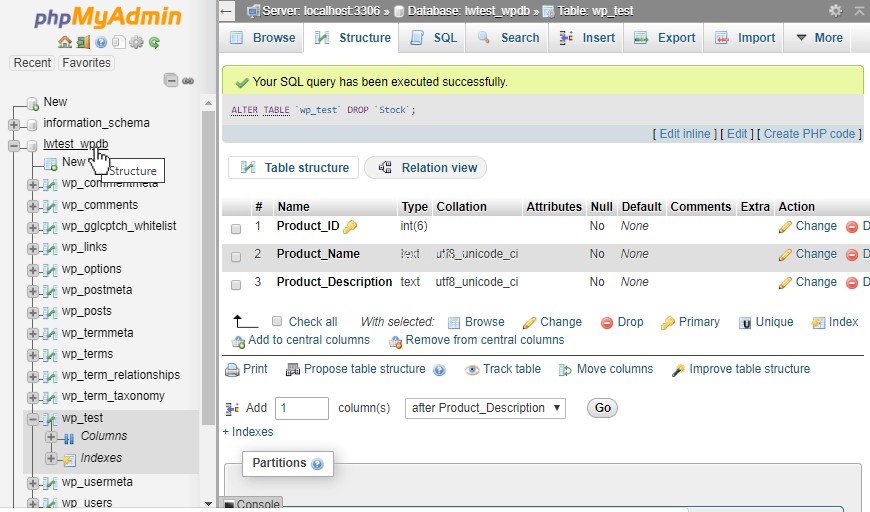
Това ни отвежда до раздела за структурата на базата данни, който изброява всички таблици в тази база данни. Поставете отметка в квадратчето до една или повече таблици, които искаме да премахнем, и след това щракването върху падащото поле под списъка има опции за Изпразване и Изхвърляне на таблицата(ите). Ако просто искаме да изчистим данните, но да запазим структурата на таблицата, можем да изберем Празно . Искаме обаче таблицата да изчезне напълно, така че изберете Изпускане .
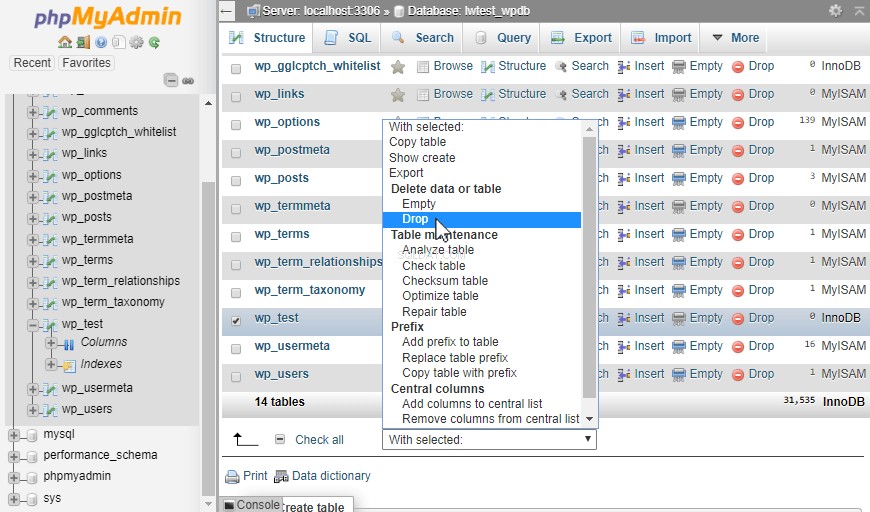
След това PhpMyAdmin ни дава още една страница, за да потвърдим, че искаме да премахнем тази таблица. Изтриването на таблицата премахва всички записи, всички колони и премахва самото име на таблицата от списъка в структурата на базата данни. Отново, ако не сте на 100%, тези данни трябва да бъдат премахнати, като предварителното създаване на добро архивиране би помогнало за възстановяването на таблицата или всякакви данни, ако е необходимо. Като се има предвид това, можем да щракнем върху Да, за да потвърдим, че таблицата трябва да бъде премахната.
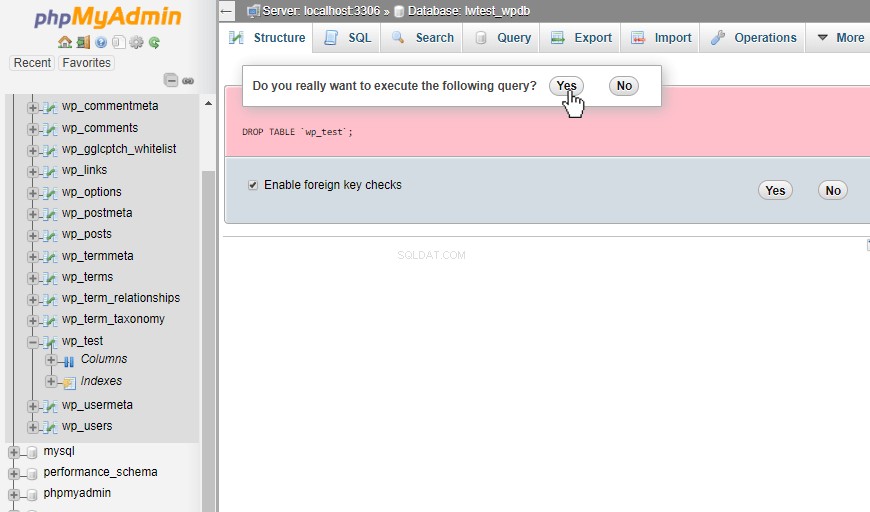
И сега таблицата wp_test вече не се показва в списъка с таблици на базата данни.
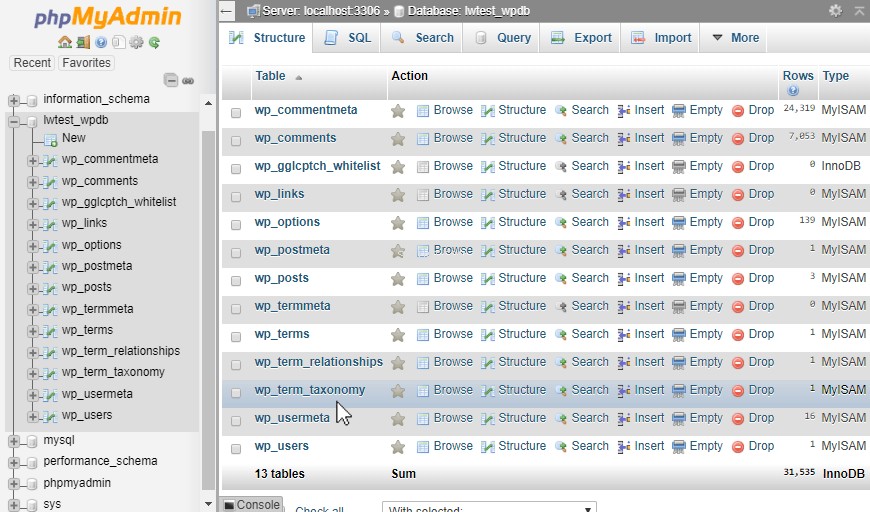
Заключение
Изтриването на таблица от база данни е бърза задача, която може да бъде извършена чрез PhpMyAdmin. Толкова просто, че може да се направи случайно само с няколко щраквания. Винаги е добра идея да имате скорошни архиви, преди да направите големи промени в база данни. След това, когато преминавате през PhpMyAdmin, за да пуснете таблицата, отделянето на време и четенето на страницата за потвърждение, преди да щракнете върху да, може потенциално да спести часове или дни престой!